This website uses cookies to store info on your device. Cookies help our website work normally and show us how we can improve your user experience.
By continuing to browse the site you are agreeing to our cookie policy and privacy policy.

 Questions fréquemment posées
Questions fréquemment posées
 Vidéo tutoriel
Vidéo tutoriel
 Manuels
Manuels
 Fiche de données
Fiche de données
À ce sujet, veuillez essayer de changer le réseau auquel votre téléphone se connecte, par exemple en utilisant les données du téléphone ou si votre routeur est bi-bande, en utilisant le Wi-Fi 5G.
En attendant, veuillez noter que la connexion réseau peut affecter les performances de streaming de vos appareils EZVIZ, nous suggérons donc une vitesse de téléchargement moyenne de 2 Mbps ou mieux. Pour vérifier la vitesse, vous pouvez rester à côté de votre appareil EZVIZ, connecter votre téléphone mobile à votre Wi-Fi et visiter www.speedtest.net pour tester. (Pour un appareil 3MP, nous suggérons une vitesse de téléchargement moyenne de 3 Mbps ou mieux. S'il s'agit d'un appareil 4MP, nous suggérons une vitesse de téléchargement moyenne de 4 Mbps ou mieux.)
Si vous rencontrez toujours des problèmes d'affichage en direct sur votre réseau Wi-Fi, vous pouvez également essayer de modifier les paramètres de canal de votre routeur ou de supprimer certains appareils que vous utilisez rarement de votre routeur pour garantir une bande passante suffisante.
Si vous rencontrez des difficultés pour charger votre caméra EZVIZ, voici quelques étapes que vous pouvez suivre pour résoudre le problème :
1. Vérifiez la source d'alimentation : assurez-vous que la prise de courant que vous utilisez fonctionne correctement. Vous pouvez également essayer de brancher la caméra sur une autre prise.
2. Vérifiez le câble d'alimentation : assurez-vous que le câble d'alimentation n'est pas endommagé ou effiloché. Vous pouvez également essayer d'utiliser un autre câble de chargement pour voir si cela résout le problème.
3. Réinitialisez la caméra : S'il reste encore de l'énergie dans la caméra, vous pouvez essayer de réinitialiser la caméra en appuyant sur le bouton de réinitialisation et en le maintenant enfoncé pendant environ 10 secondes. Cela restaurera généralement la caméra à ses paramètres par défaut et peut aider à résoudre tout problème de charge.
1. Tout d'abord, assurez-vous que la caméra est en ligne et dispose d'une connexion réseau forte et stable.
2. Vérifiez que la fonction de notification d'alarme est activée dans l'application EZVIZ.
Pour la plupart des caméras EZVIZ, vous pouvez le vérifier comme suit : depuis la page d'accueil, appuyez sur l'icône à trois points pour accéder à la page des paramètres de l'appareil, appuyez sur "Notification d'alarme" et activez-la ; ou pour d'autres modèles spécifiques, appuyez sur "Notification", activez "Recevoir les messages de l'appareil" du côté de l'application et assurez-vous que "Notification de l'application EZVIZ" est également activée.
3. Supprimez également toutes les planifications de notification que vous avez définies auparavant en suivant les étapes ci-dessous :
Sur la page de notification d'alarme, appuyez sur "Définir la planification de notification" et supprimez vos plannings, puis désactivez le bouton de planification de notification ;
Alternativement, pour d'autres modèles spécifiques, sur la page "Notification", appuyez sur "Planification de notification", entrez dans "Planification personnalisée" et effacez les périodes que vous avez définies, puis revenez pour sélectionner l'option "Toute la journée".
4. Une fois que vous avez effectué ce qui précède, effectuez un test pour voir si la caméra peut se déclencher normalement ou non.
Assurez-vous de sélectionner "doux" ou "intensif" comme son de détection de la caméra, puis passez vos mains devant l'objectif de la caméra jusqu'à ce que vous puissiez entendre le "bip". Sinon, veuillez réinitialiser la caméra en appuyant sur le bouton Réinitialiser et reconfigurer la caméra si cela résout le problème.
Si vous avez déjà installé une carte SD dans votre caméra, mais que l'état sur l'application EZVIZ affiche "Aucune carte mémoire" ou "Veuillez insérer une carte SD", voici quelques étapes de dépannage pour résoudre le problème :
Étape 1 : Assurez-vous que le firmware de votre caméra et de l'application EZVIZ sont à la dernière version.
Étape 2 : Assurez-vous que la carte SD est de classe 10 ou classée UHS-1. Le format de fichier de la carte SD doit être FAT32 pour les capacités inférieures à 64 Go et exFAT pour les capacités de 64 Go et plus.
Nous vous recommandons de vérifier la liste des compatibilités sur notre site Web.
Étape 3 : Éteignez votre caméra, retirez et réinsérez la carte SD, allumez la caméra, puis initialisez à nouveau la carte sur l'application EZVIZ si la carte SD peut être reconnue. Assurez-vous également que la carte a été installée correctement et n'est pas défectueuse ou endommagée.
*Avant l'initialisation, n'oubliez pas de sauvegarder les fichiers importants en les sauvegardant ou en les exportant si nécessaire.
Étape 4 : Si cela ne fonctionne pas, essayez de réinitialiser votre caméra aux paramètres d'usine par le bouton de réinitialisation. Cela rétablira les paramètres par défaut de l'appareil et pourrait aider à résoudre les problèmes mineurs.
Étape 5 : Pour exclure davantage le problème de la carte SD, vous pouvez essayer avec une autre carte SD ou installer la carte en question sur un autre appareil EZVIZ.
1. Veuillez d'abord vérifier l'état du voyant indicateur :
- S'il est d'un bleu solide ou clignote lentement en bleu, veuillez rafraîchir la page d'accueil de l'application EZVIZ pour vérifier si la caméra est en ligne ou non.
- Si le voyant clignote lentement en rouge, vous pouvez essayer les deux méthodes suivantes:
1) Veuillez redémarrer votre routeur, car il pourrait rencontrer des problèmes de connectivité et de portée.
2) Débranchez votre caméra, attendez 10 à 30 secondes, puis rebranchez-la pour voir si cela résout le problème de hors-ligne.
2. Si la caméra est toujours hors ligne, vous pouvez essayer de la reconfigurer en suivant les étapes ci-dessous:
- Connectez votre smartphone à votre réseau Wi-Fi domestique 2,4 GHz si votre caméra prend en charge uniquement le 2,4 GHz.
- Ouvrez votre application EZVIZ, appuyez sur l'icône à trois points pour accéder à la page des paramètres de l'appareil et appuyez sur le bouton Wi-Fi.
- Réinitialisez l'appareil en appuyant sur le bouton de réinitialisation pendant quelques secondes.
- Attendez un moment, assurez-vous que le voyant indicateur passe en clignotement rapide en bleu et appuyez sur Suivant.
- Vérifiez que votre Wi-Fi et votre mot de passe sont corrects. Ensuite, appuyez sur Suivant pour vous connecter à l'AP de l'appareil.
- Veuillez attendre que l'appareil soit configuré et votre appareil devrait être de nouveau en ligne.










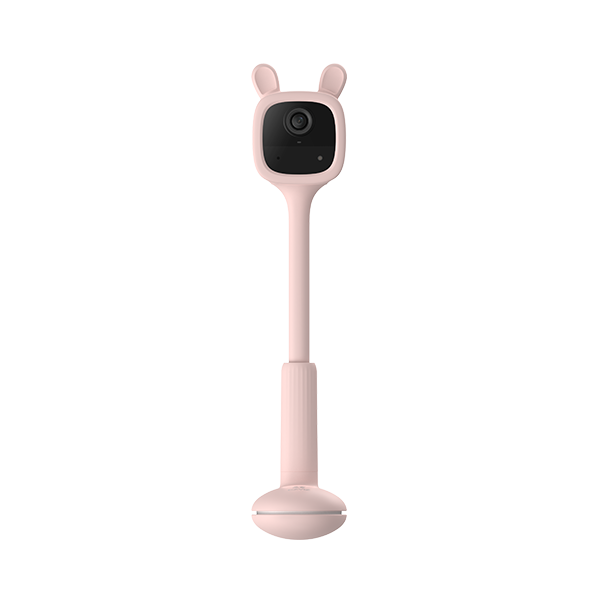

 Questions fréquemment posées
Questions fréquemment posées
 Vidéo tutoriel
Vidéo tutoriel
 Manuels
Manuels
 Fiche de données
Fiche de données



